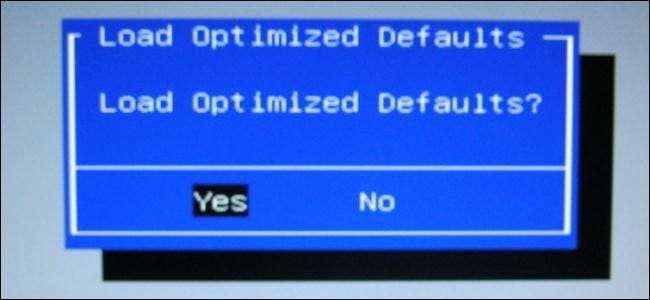
Komputer przechowuje ustawienia niskiego poziomu, takie jak czas systemowy i ustawienia sprzętowe w swoim CMOS. Te ustawienia są konfigurowane w menu konfiguracji BIOS. Jeśli masz problem ze zgodnością sprzętu lub inny problem, możesz spróbować wyczyścić pamięć CMOS.
Wyczyszczenie pamięci CMOS powoduje zresetowanie ustawień systemu BIOS do domyślnych ustawień fabrycznych. W większości przypadków pamięć CMOS można wyczyścić z poziomu menu systemu BIOS. W niektórych przypadkach może być konieczne otwarcie obudowy komputera.
Użyj menu BIOS
Najłatwiejszym sposobem wyczyszczenia pamięci CMOS jest skorzystanie z menu konfiguracji BIOS komputera. Aby uzyskać dostęp do menu ustawień, uruchom ponownie komputer i naciśnij klawisz, który pojawia się na ekranie - często Delete lub F2 - aby uzyskać dostęp do menu konfiguracji.
Jeśli nie widzisz klawisza wyświetlonego na ekranie, zapoznaj się z instrukcją obsługi komputera. Różne komputery używają różnych kluczy. (Jeśli zbudowałeś własny komputer, zapoznaj się z instrukcją obsługi płyty głównej).

W systemie BIOS poszukaj opcji Resetuj. Można to nazwać Przywróć domyślne, Załaduj domyślne ustawienia fabryczne, Wyczyść ustawienia BIOS, Załaduj domyślne ustawienia konfiguracji lub coś podobnego.
Wybierz go za pomocą klawiszy strzałek, naciśnij Enter i potwierdź operację. Twój BIOS będzie teraz używał ustawień domyślnych - jeśli w przeszłości zmieniłeś jakiekolwiek ustawienia BIOS-u, będziesz musiał zmienić je ponownie.
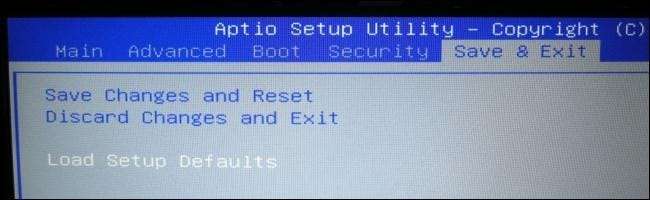
Użyj zworki CLEAR CMOS do płyty głównej
Wiele płyt głównych zawiera zworkę, której można użyć do wyczyszczenia ustawień CMOS, jeśli system BIOS nie jest dostępny. Jest to szczególnie przydatne, jeśli system BIOS jest chroniony hasłem, a nie znasz hasła.
Dokładną lokalizację zworki można znaleźć w instrukcji płyty głównej (lub komputera). Jeśli chcesz użyć zworki na płycie głównej, zapoznaj się z instrukcją, aby uzyskać bardziej szczegółowe instrukcje.
Jednak podstawowy proces jest dość podobny na wszystkich komputerach. Przestaw przełącznik zasilania komputera w położenie wyłączone, aby upewnić się, że nie jest zasilany. Otwórz obudowę komputera i znajdź zworkę o nazwie np. CLEAR CMOS, CLEAR, CLR CMOS, PASSWORD lub CLR PWD - często będzie znajdować się w pobliżu wymienionej poniżej baterii CMOS. Upewnij się, że jesteś uziemiony, aby nie uszkodzić płyty głównej elektrycznością statyczną przed jej dotknięciem. Ustaw zworkę w pozycji „wyczyść”, włącz komputer, wyłącz go ponownie, ustaw zworkę w pierwotnym położeniu - i gotowe.

Źródło zdjęcia: Eden Richardson
Popraw osadzenie baterii CMOS
Jeśli Twoja płyta główna nie ma zworki CLEAR CMOS, często możesz wyczyścić jej ustawienia CMOS, wyjmując baterię CMOS i wymieniając ją. Bateria CMOS zapewnia energię używaną do zapisywania ustawień BIOS - w ten sposób komputer wie, ile czasu minęło, nawet gdy był przez chwilę wyłączony - więc wyjęcie baterii spowoduje odłączenie źródła zasilania i wyczyszczenie ustawień.
Ważna uwaga : Nie wszystkie płyty główne mają wymienne baterie CMOS. Jeśli bateria się nie poluzuje, nie używaj jej na siłę.
Po pierwsze, upewnij się, że komputer jest wyłączony i że jesteś uziemiony, aby nie uszkodzić płyty głównej elektrycznością statyczną. Znajdź okrągłą, płaską srebrną baterię na płycie głównej i ostrożnie ją wyjmij. Odczekaj pięć minut przed ponownym włożeniem baterii.

Źródło zdjęcia: John Lester
Czyszczenie pamięci CMOS powinno być zawsze wykonywane z jakiegoś powodu - na przykład do rozwiązania problemu z komputerem lub wyczyszczenia zapomnianego hasła BIOS. Nie ma powodu, aby wyczyścić pamięć CMOS, jeśli wszystko działa poprawnie.







